2 façons efficaces de passer ses contacts iPhone à Android
Ici, on vous explique comment passer vos contacts iPhone vers votre nouveau téléphone Android. On parle de manières simples de faire pour vous faciliter la vie après l’achat d’un nouvel appareil.
Vous avez depuis longtemps voulu passer d’iOS à Android et vous désirez franchir le pas ? Après tout, il est tout à fait normal de vouloir changer votre ancien iPhone avec le tout nouveau Huawei Mate 20, par exemple. Sinon, il se peut que vous ayez juste envie de changement. Dans tous les cas, il est indispensable que vous gardiez certaines données de votre ancien Smartphone notamment vos contacts.
Pour vous éviter de devoir copier manuellement vos contacts vers votre nouveau téléphone, voici deux méthodes simples afin de passer ses contacts iPhone vers Android.
Vous aimeriez peut-être: Comment transférer les contacts Sony vers Samsung Galaxy S7/S8 en toute facilité

AnyDroid – Transfert iPhone vers Android
Ayez un essai sur cette étonnante gestionnaire de données Android– AnyDroid, pour transférer et gérer vles données Android avec facilité. Maintenant, lisez la suite pour savoir comment passer ses contacts d’iPhone à Android.
Passer ses contacts iPhone à Android avec AnyDroid
AnyDroid est assurément l’un des meilleurs logiciels pour passer ses contacts iPhone vers Android. Notons que AnyDroid est un logiciel professionnel permettant de faire différents types de transferts. Ainsi, vous avez la possibilité de transférer vos photos, vos vidéos ainsi que vos musiques grâce à lui. Notons qu’AnyDroid est disponible sous version iOS et Android. Pour le transfert des contacts avec AnyDroid, la démarche est simple.
Première étape : la première chose à faire est de télécharger et d’installer la dernière version d’AnyDroid sur votre PC.
Deuxième étape : lancez directement le logiciel afin de connecter votre Smartphone à votre PC. Vous avez la possibilité de choisir entre la connexion Wifi ou bien via un câble USB.
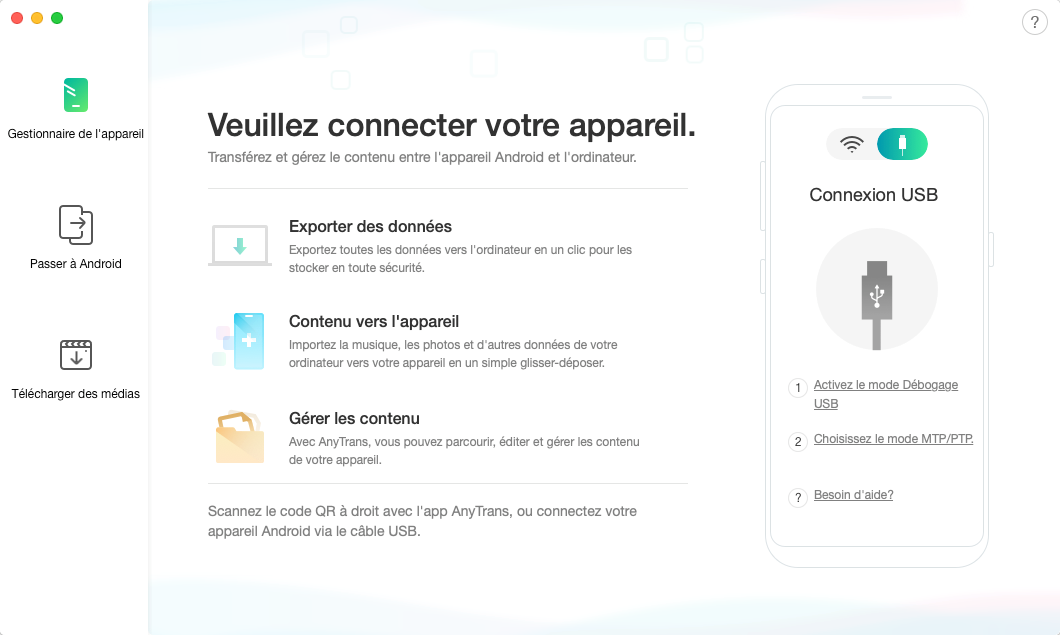
Passer ses contacts iPhone à Android via AnyDroid
Troisième étape : après avoir connecté vos Smartphones à AnyDroid, vous n’aurez qu’à cliquer sur « Passer à Android » puis sur « iOS vers Android »
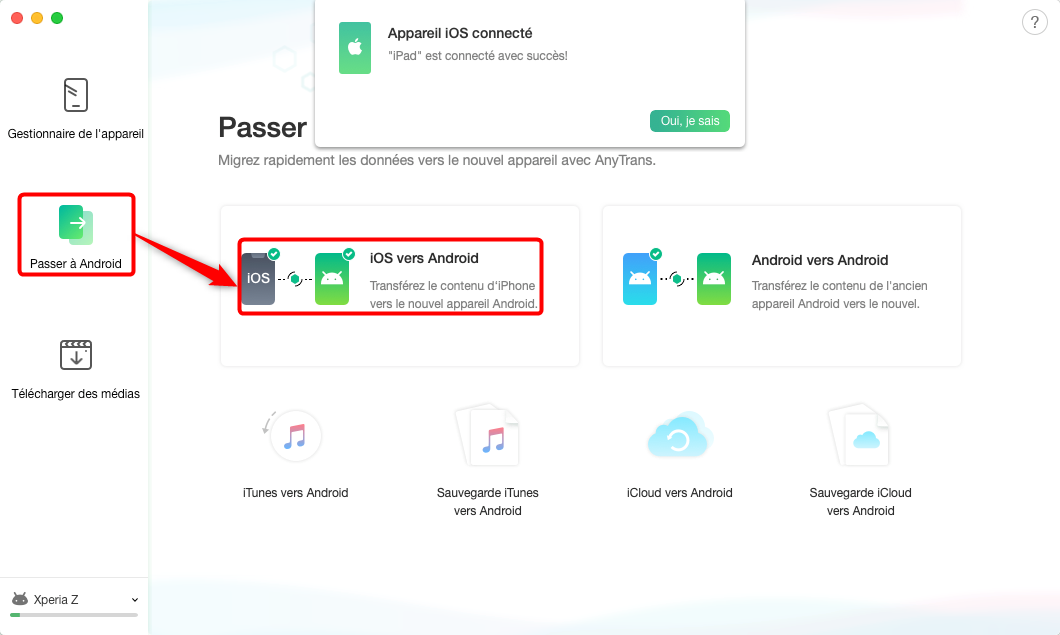
Passer ses contacts iPhone à Android via AnyDroid
Quatrième étape : à cette étape, vous n’aurez qu’à choisir les données que vous désirez transférer notamment vos contacts. Pour terminer l’action, vous n’aurez qu’à cliquer sur « Suivant » et d’attendre que le transfert sur finalise. Après quoi, vous pourrez vérifier sur votre appareil Android.
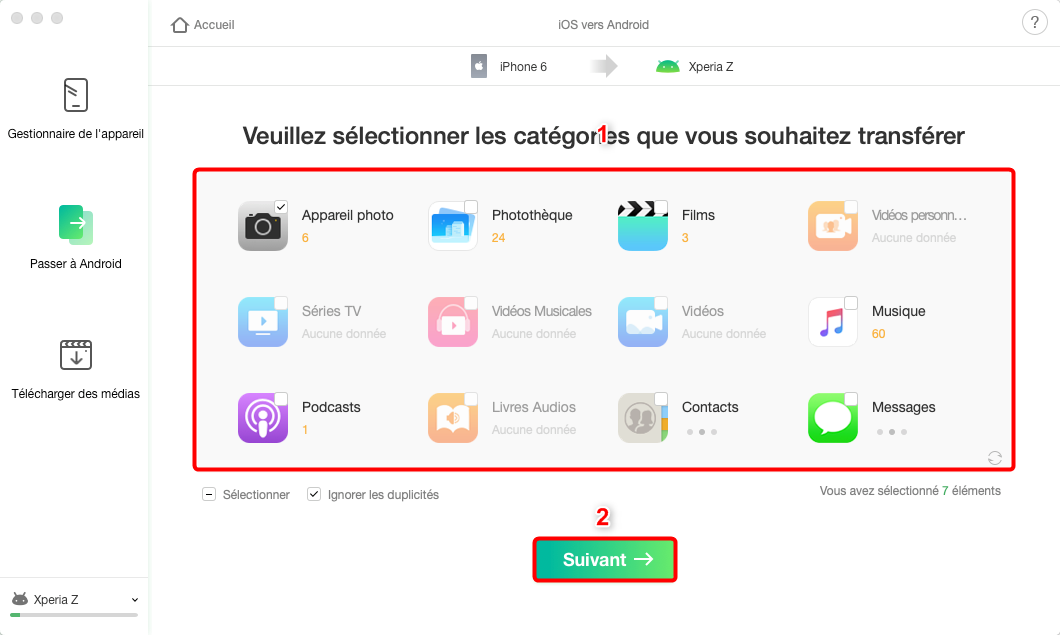
Comment passer ses contacts iPhone à Android
Passer ses contacts iPhone à Android via Google Drive
Google Drive est également un moyen simple et pratique pour passer vos contacts iPhone vers votre nouveau téléphone Android. Le concept est simple puisqu’il s’agit d’utiliser le service Cloud de l’application pour les transférer sur votre nouvel appareil Android.
Notons que cette solution de Google est pratique puisqu’il ne requiert pas l’usage de câble ni d’un PC. Il suffit d’une connexion Wifi et le tour est joué ! Clairement, avec Google Drive, vous avez la possibilité de transférer vos contacts dans Google Contacts qui sera synchronisé avec votre compte Google. Vous pourrez aussi transférer des photos et des vidéos dans Google Photos ainsi que vos rendez-vous calendrier dans « Agenda ».
Première étape : télécharger d’abord Google Drive et connectez-le à votre compte Google.
Deuxième étape : cliquez sur « Paramètres » sur votre iPhone.
Troisième étape : dans le menu, cliquez sur « sauvegarder » et donnez les autorisations nécessaires à l’application Drive.
Quatrième étape : Ici, il s’agit d’attendre le transfert qui peut prendre du temps. N’hésitez donc pas à brancher votre iPhone en attendant.
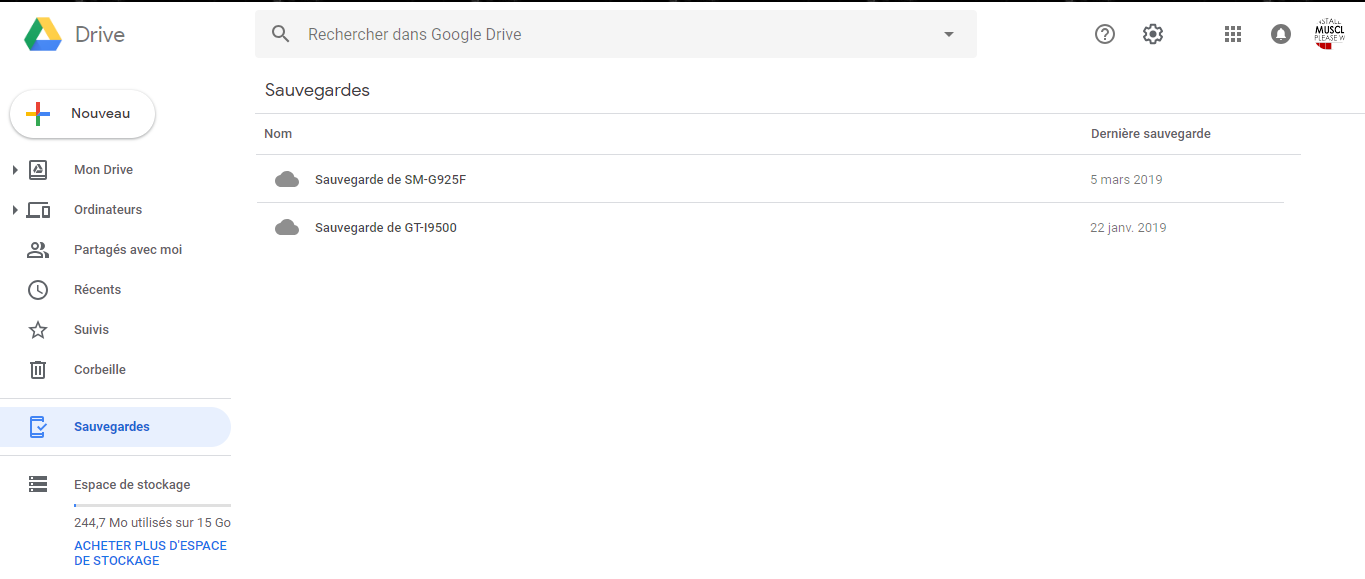
Passer ses contacts iPhone à Android via Google Drive
Conclusion
Transférer vos contacts iPhone vers votre nouvel appareil Android est une démarche simple si vous optez pour AnyDroid ou pour la méthode de Google Drive. Toutefois, Google Drive ne vous permet pas de gérer les données de votre smartphone. D’où l’intérêt d’opter plutôt pour AnyDroid. Essayez ce logiciel gratuitement !
Questions liées aux produits ? Contactez l'équipe Support à trouver une solution >
 AnyDroid
AnyDroid
Excellent gestionnaire de contenu Android qui vous aide à visualiser et gérer toutes vos données Android d'une manière facile et simple.
Téléchargement gratuit10,039,441 utilisateurs adopté
Articles populaires
- Comment transférer les données iPhone vers le téléphone Android
- Comment transférer les contacts d’iPhone vers Android directement
- Comment transférer facilement des SMS iPhone vers un téléphone Android
- Comment transférer les SMS Android vers un autre Android en un clic
- Transférer les données d’un ancien Android vers un nouvel avec facilité



